以上のような、疑問にお応えします。
記事の作成者
✔️YoutubeMusic使用中
✔️年間チェックは500曲以上
この記事では、そんな私がYouTubeMusicの
・ラジオの特徴
・おすすめのラジオ
・他サブスクとの違い
についてご紹介します。
ラジオの特徴
YoutubeMusicのラジオとは、あなたの好きな曲・アーティストに似た曲を流してくれる機能。
他のサブスクではステーションと呼ばれることが多いです。
いつもの曲は飽きたなあ、自分好みに合った曲はないかな?
そう思ったらラジオを活用してみるべき。
YouTubeMusicはGoogleが管理しているので、再生履歴や評価をしっかり分析して反映してくれますよ。
あなた好みにするやり方も紹介しているので、最後までチェックしてみてください。
ラジオの作成方法
作成方法はワンタップで簡単。
オフラインでは作れないので、必ずネットに繋げてからにしましょう。
曲から作る場合
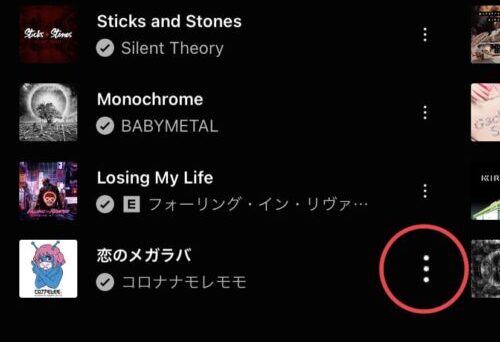
好きな曲を長押しor横にある・・・をタップしてから
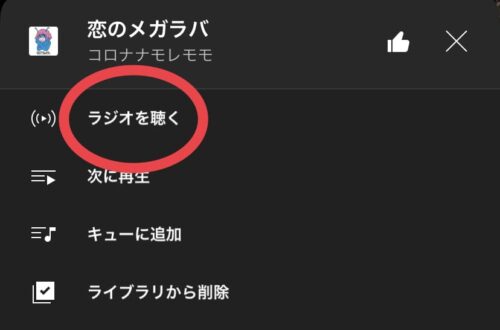
ラジオを聴くを選ぶだけ。
自動で再生がはじまりますよ。
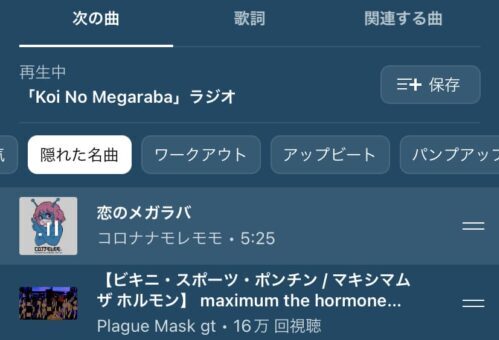
下から上にスワイプすれば、流れる曲が一覧でチェックでき選曲もできます。
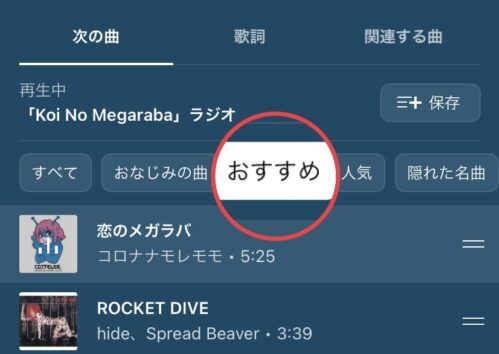
おすすめ、人気、隠れた名曲や
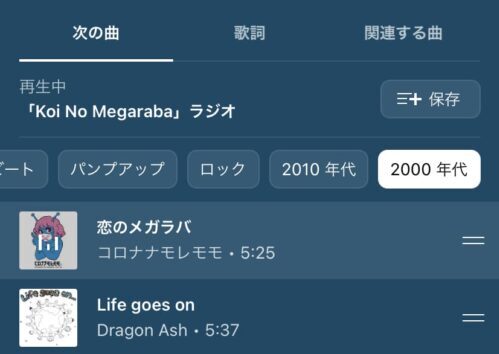
ジャンル、年代別などあなたの趣向に合わせて曲が変わるので便利。
アーティストから作る場合
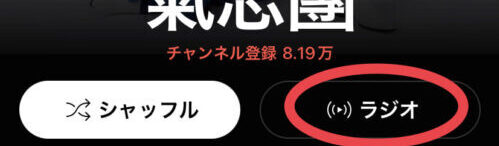
アーティスト画面にあるラジオを選べば
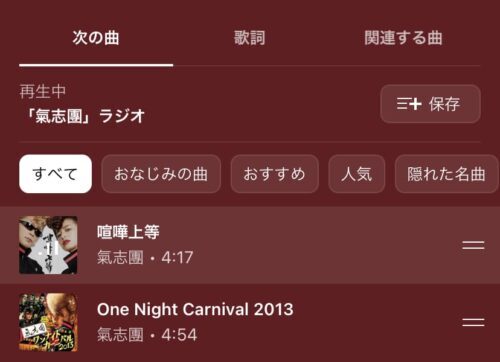
自動で再生が始まり、指定アーティストをはじめ似た曲を流してくれます。
プレイリストから作る場合
曲数が多いプレイリストからも作ることができまますよ。
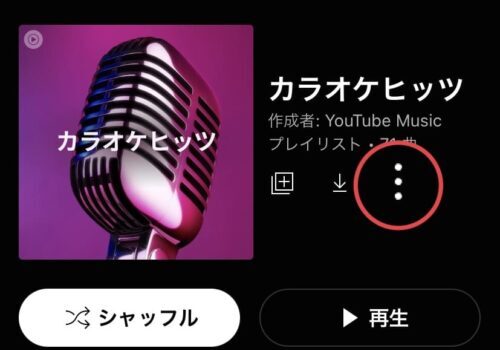
プレイリストにある・・・をタップ
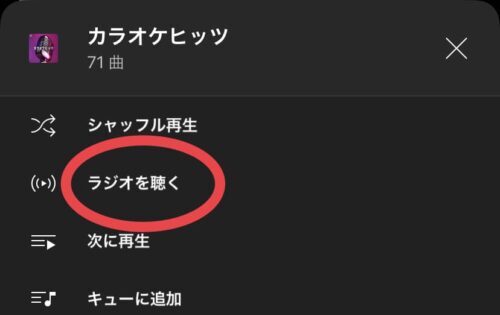
ラジオを聴くで
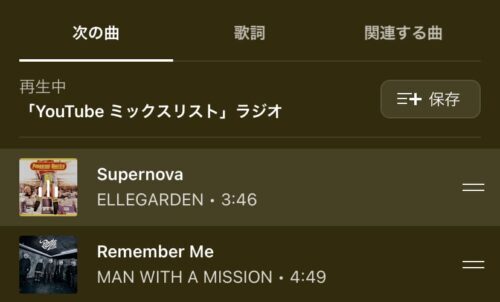
再生がはじまります。
正直プレイリストは曲数が多いので、好きな曲が流れるかは運ですね。
BGM的に聴きたい人にオススメ。
MVから作る場合
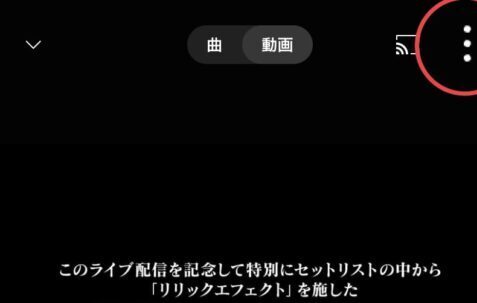
他のサブスクにない特徴は、MVからラジオを作れること。
先程同様に・・・から
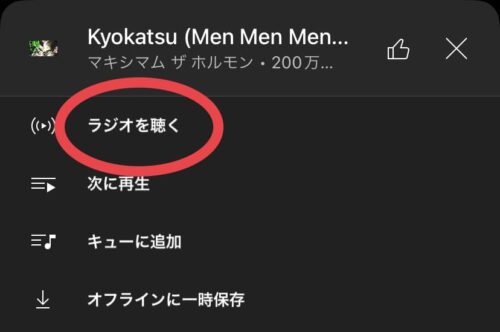
ラジオを聴くで
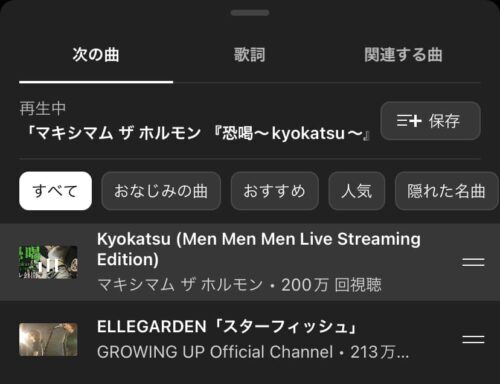
オススメのMVだけでなく、曲も一緒に楽しむことができますよ。
動画に特化したYouTubeにこそできる機能ですね。
ラジオから作る場合
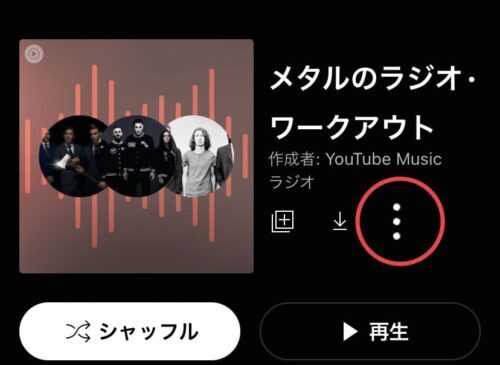
あまり使うことはないと思いますが、おすすめのラジオから作ることもできます。
これもYouTubeMusicだけの特徴。
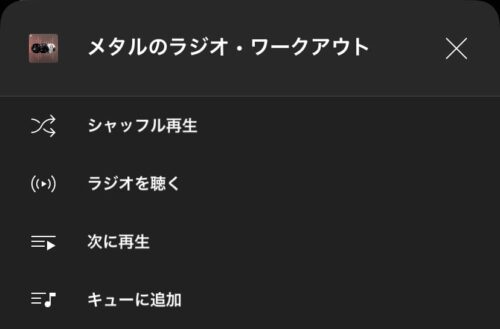
・・・からラジオを聴くをタップ
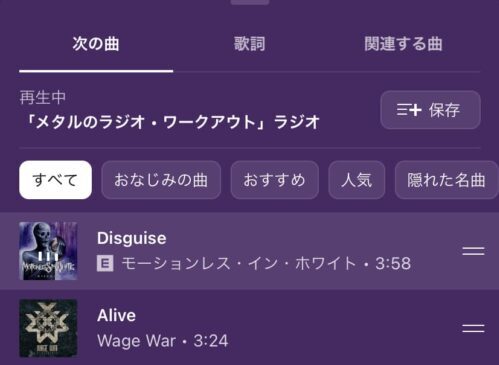
ラジオのラジオなので、ほぼ同じ傾向の曲が流れると思いますが笑
飽きたときに試してみるのもありかと。
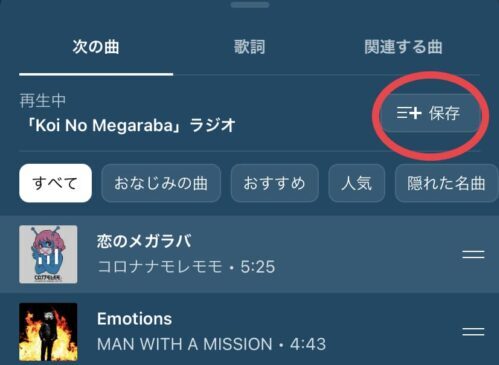
ちなみにラジオはプレイリストとして保存もできます。
右上にある保存をタップ
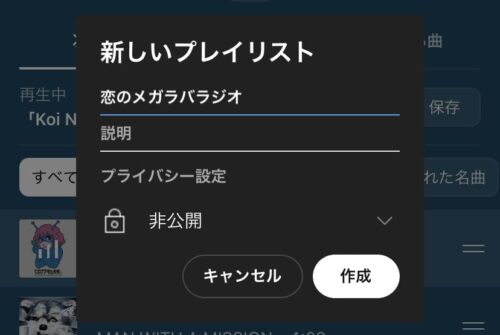
プレイリスト名を付けて作成すれば
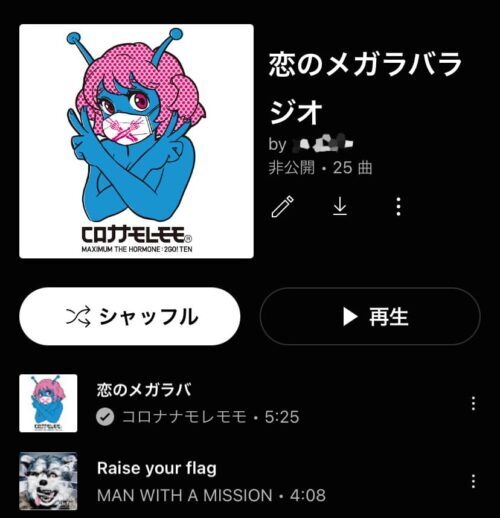
先程まで流れていた25曲がプレイリストに。
好きな曲ばっかじゃん!と思ったら、保存してみましょう。
おすすめのラジオ
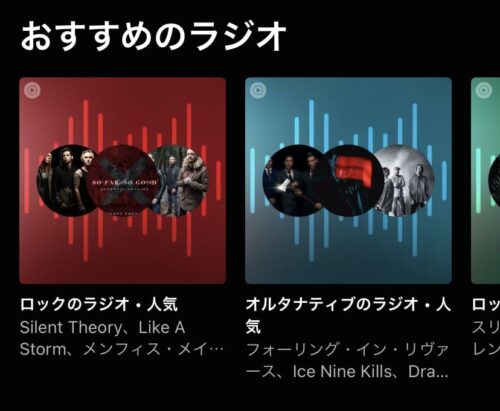
おすすめのラジオは、あなたの再生履歴をもとに似た曲をまとめたリストのこと。
自動でシャッフル再生するわけではなく、選曲もできます。
プレイリストにかなり似ていますね。
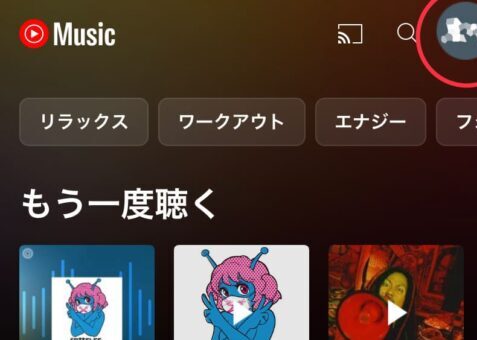
よりあなた好みにするには、プロフィールアイコン

設定から
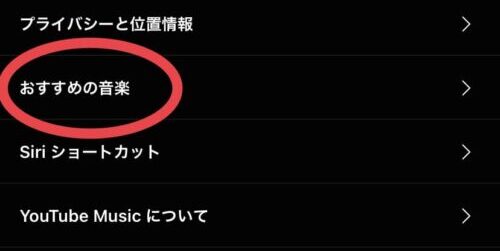
おすすめの音楽をタップ
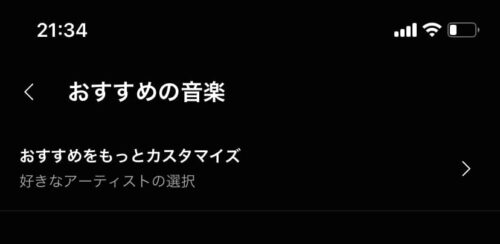
おすすめをもっとカスタマイズから
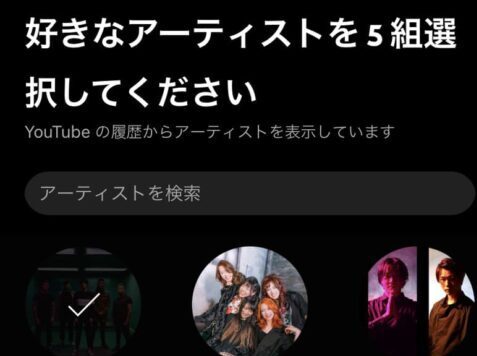
まずは好きなアーティストを5組選んでみてください。
タップすると似たアーティストがどんどん表示されますよ。
聴きたいアーティストが出てくれば、とりあえず全てタップするのが良いかと。
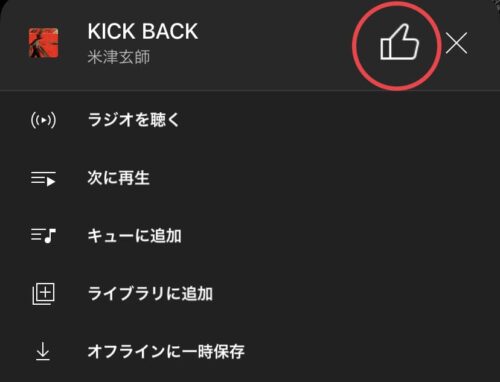
ほかに好きな曲の高評価ボタンをタップ
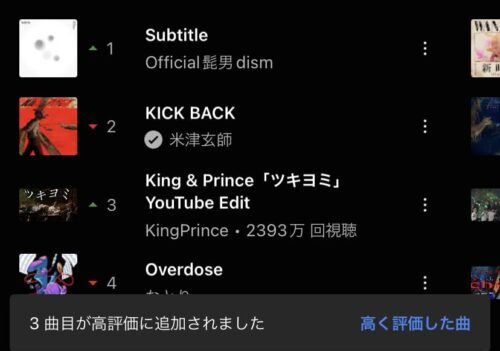
評価された曲もおすすめのラジオに反映されますよ。
聴く回数が多いと確率も高まるので、どんどん曲を聴いていきましょう。
追加情報
おすすめのラジオは、わざわざプレイリストを作らなくても大丈夫。
ライブラリに追加
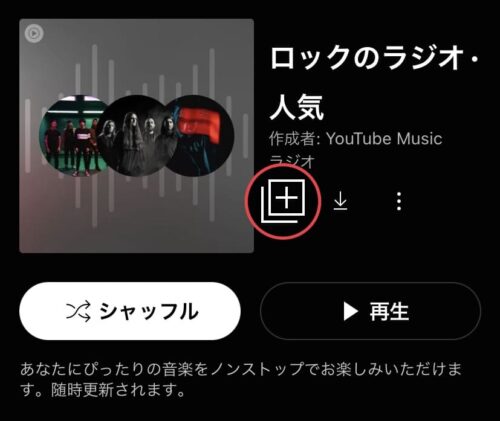
プラスアイコンを選べば
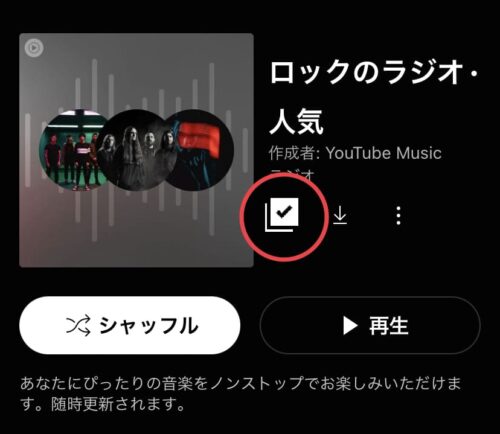
チェックマークが付き、自動でライブラリに追加されます。
ダウンロード
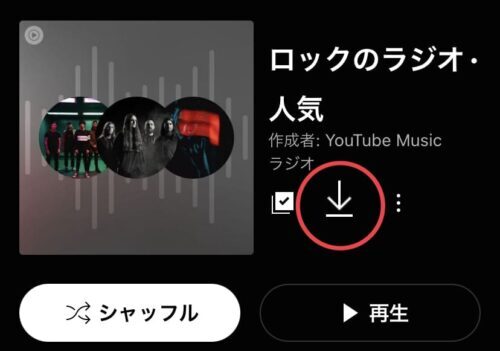
他サブスクと違うのは、ラジオをダウンロードできること。
下矢印のアイコンをタップすれば
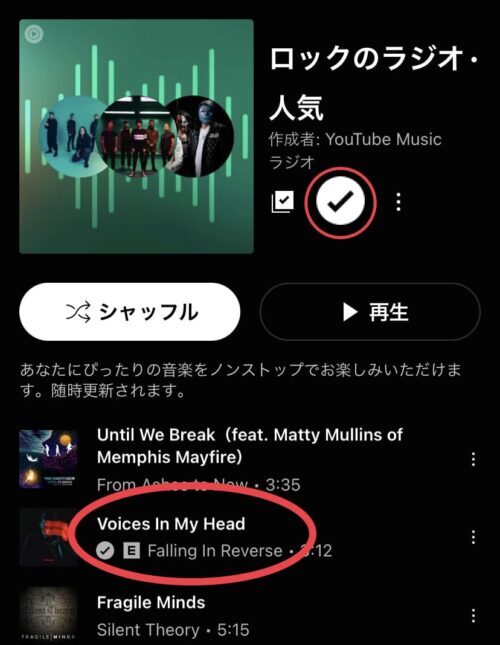
ラジオ内の曲をダウンロードできます。
しかしチェックマークが付いても、ダウンロードされたのは一部の曲だけでした。
完全にダウンロードするには、新たにプレイリストを作成してから試してみましょう。
すべてオフライン再生ができますよ。
詳しい作成方法は、下の記事でチェックできます。
他サブスクとの違い
他サブスクのラジオは、流れる曲を一覧でみることはできません。(次曲のみ可)
選曲もできないため、ただ流し続けるだけ。
さらにダウンロードができないので、オフライン再生もできません。
しかしYouTubeMusicおすすめのラジオなら、どれも可能。
プレイリストとの違いがないんです。
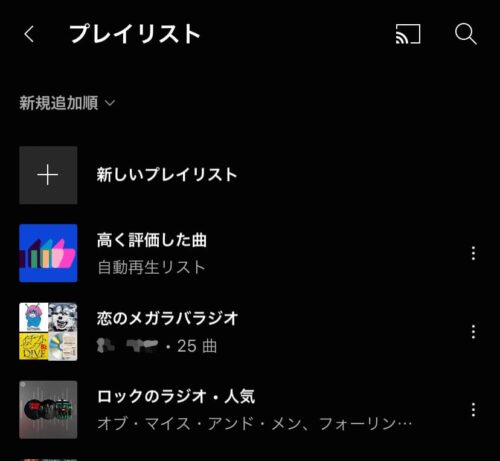
ちなみにライブラリに追加されたロックのラジオは、プレイリスト一覧に置かれていました。
おすすめのラジオ=プレイリストの認識で大丈夫そうですね。
今日のまとめ
YouTubeMusicで・ラジオの特徴について・おすすめのラジオ・他サブスクとの違いについてご紹介しました。
好きな曲・アーティストから作るのもありですが
おすすめのラジオならライブラリに追加・ダウンロードもできるのでオススメ。
ちなみにダウンロードは有料会員のPremiumだけ。
初めての方なら1ヶ月無料で使えますよ。
YoutubeMusicの詳しい使い方を知りたい方は、下の記事をチェックしてみて下さい。





